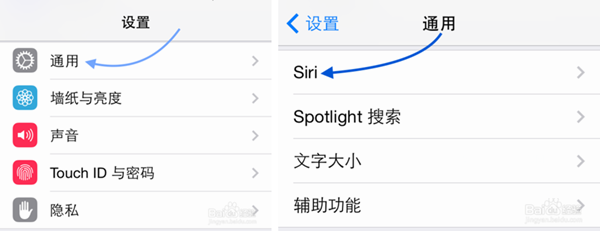很多使用iPhone11的朋友表示不知道如何进行引导访问?下面是iphone11中引导式访问的详细步骤,我们去看看吧。
iphone11中引导式访问的详细步骤

1. 在待机页面,打开手机的【设置】。
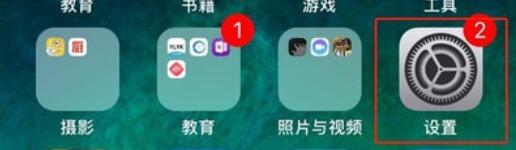
2. 向下滑动菜单,找到【常规】选项。

3. 点击进入【辅助功能】。
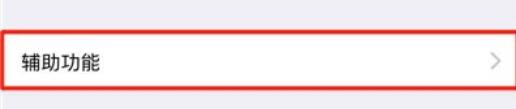
4. 向下滑动屏幕至底部,然后单击【引导访问】。
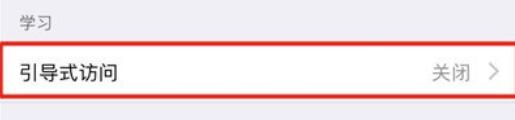
5. 点击【引导访问】右侧的按钮将其打开,并设置引导访问的密码。
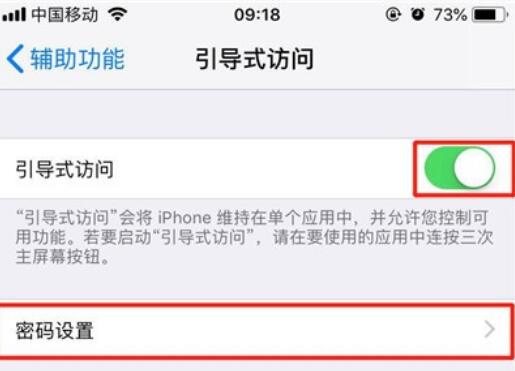
6. 打开相册后,按三下主页按钮启用引导访问,在屏幕上绘制要禁用的区域,然后单击【开始】。
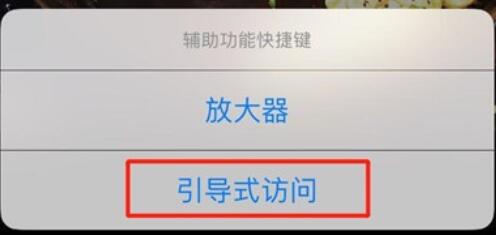

以上是iphone11中引导式访问的详细步骤,希望大家喜欢。